Vous êtes-vous déjà demandé comment créer des cartes de vœux personnalisées avec de magnifiques médaillons sur un fond festif ? Que ce soit pour des occasions spéciales comme Noël ou pour toute autre célébration, cet article vous guidera étape par étape sur la façon de créer des médaillons en utilisant Adobe Photoshop.
Mode opératoire – un médaillon sous Photoshop
- Ouvrir les photographies (images) dans Photoshop
- Ajuster la taille de la première image à celle qui servira de fond
- Sélectionner l’image de premier plan – (ici, le bonhomme de neige).
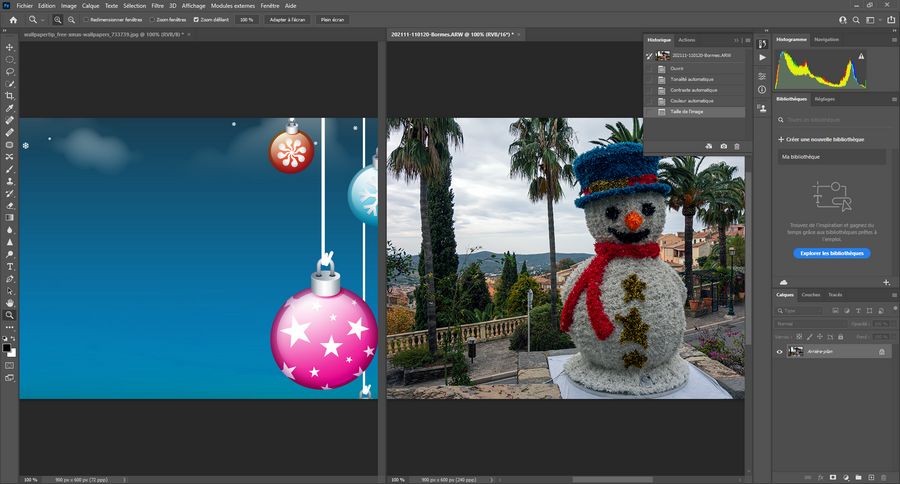
- Sélectionner l’outil Ellipse de sélection
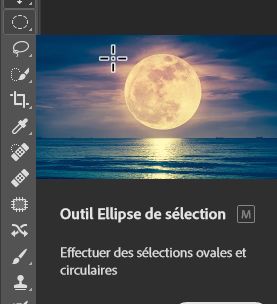
- Je crée ma sélection (faire la touche Shift si l’on souhaite avoir un cercle parfait, sinon c’est une ellipse)
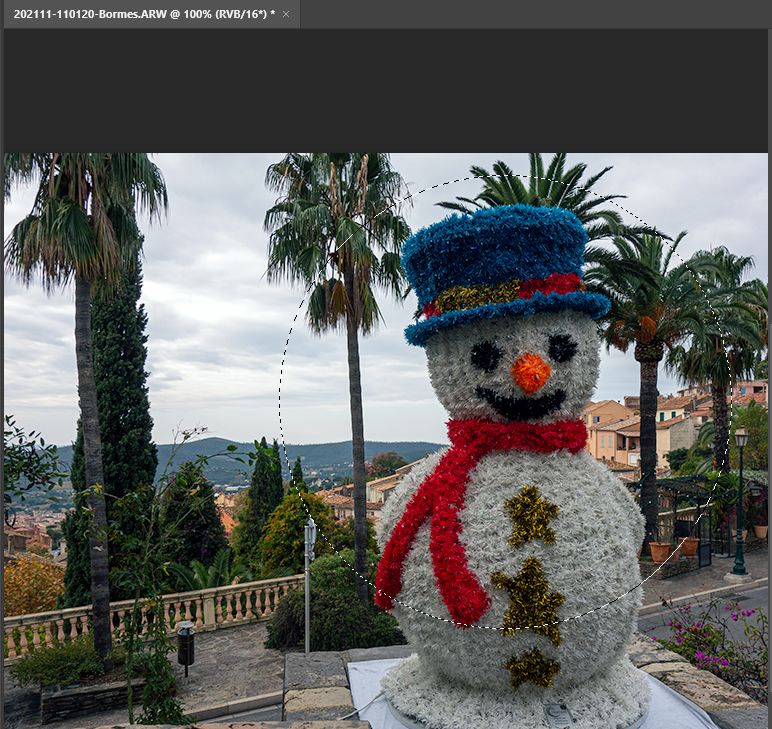
- Faire Ctrl+C pour copier la sélection
- Sélectionner l’image de fond et faire Ctrl+V pour copier le médaillon sur l’image de fond.
On remarquera qu’un nouveau Calque1 a été créé.
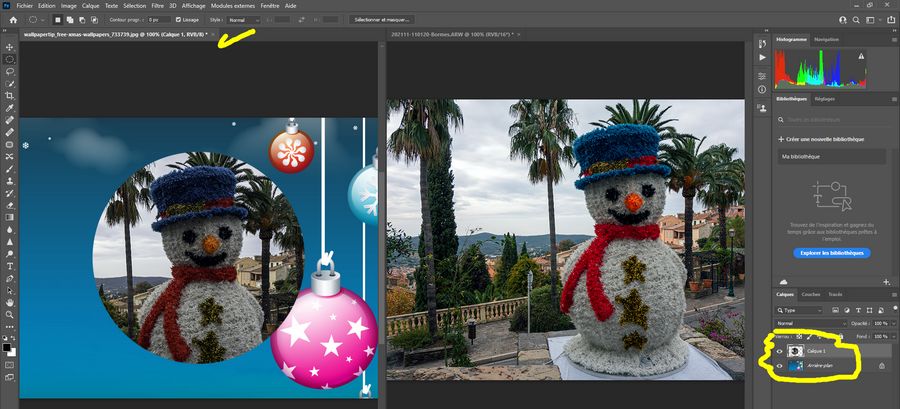
- Pour déplacer le médaillon :
- Sélectionner le Calque 1
- Choisir l’outil Déplacement
Placer le curseur de la souris dans le médaillon et déplacer celui-ci où on le souhaite.
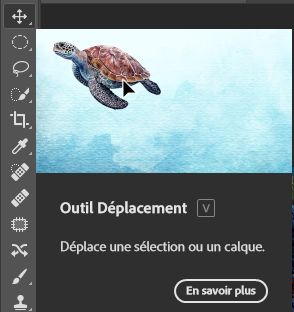
- Fusionner les calques et enregistrer le bandeau de Noel.

Autres ressources
Insérer une photo dans une forme sur Photoshop CC 2019
Insérer une photo dans une forme sur Photoshop CC 2019 / Geoffrey – Apprendre le Graphisme
En suivant ces étapes simples, vous avez désormais toutes les cartes en main pour créer des médaillons impressionnants et personnalisés sur vos images de fond. Que vous souhaitiez surprendre vos proches avec des cartes de vœux uniques ou ajouter une touche personnelle à vos projets graphiques, Photoshop offre des possibilités infinies.